华硕主板怎么设置u盘启动的教程
- 分类:硬件教程 发布时间: 2022年01月13日 12:19:00
我们在使用u盘重装系统的时候,需要将u盘设置为启动项的首位才能进入到pe进行安装,不过每个主板进入BIOS设置的方法都各不相同,今天,小编给大家分享下华硕主板怎么设置u盘启动的方法内容,我们一起来看看吧。
工具/原料:
系统版本:windows10
品牌型号:华硕主板电脑
方法/步骤:
一、电脑进入bios设置U盘启动
1.小编这里使用的是,华硕B85-PRO FAMER主板,我们将制作成功的启动盘插到电脑当中,在开机时进入到post自检的过程中按【delete】键进入bios当中。
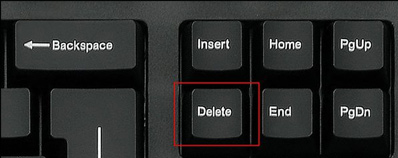
2.进入页面后我们点击右侧窗口将语言种类设置成中文简体。
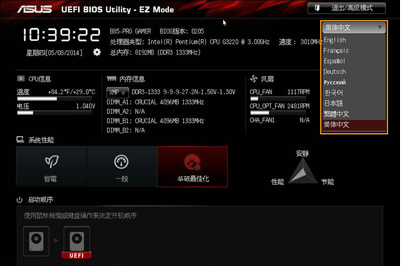
3.最后进入到【启动】功能,在下方启动设备选项,点击我们的u盘将其移动到首位即可。
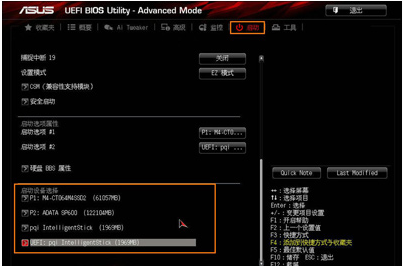
总结:
以上就是华硕电脑怎么设置U盘启动的步骤方法,希望可以给大家提供帮助。
猜您喜欢
- 台式联想电脑进入bios的方法..2022/05/14
- 电脑中病毒了怎么办的解决方法..2022/02/09
- 麒麟操作系统安装教程图解..2022/07/11
- qq空间怎么设置访问权限2022/09/07
- caj文件怎么打开目录步骤详解..2022/05/13
- 锐龙笔记本cpu排行天梯图2021版..2021/12/04
相关推荐
- 蓝牙耳机怎么连接电脑? 2022-08-18
- 推特怎么注册账号 2022-04-20
- 当康erp是什么 2022-06-11
- win r删除流氓软件的方法教程.. 2022-01-08
- 电脑风扇不转了是什么原因.. 2021-11-18
- 技嘉主板f12找不到u盘启动项怎么办.. 2022-02-26




 粤公网安备 44130202001059号
粤公网安备 44130202001059号